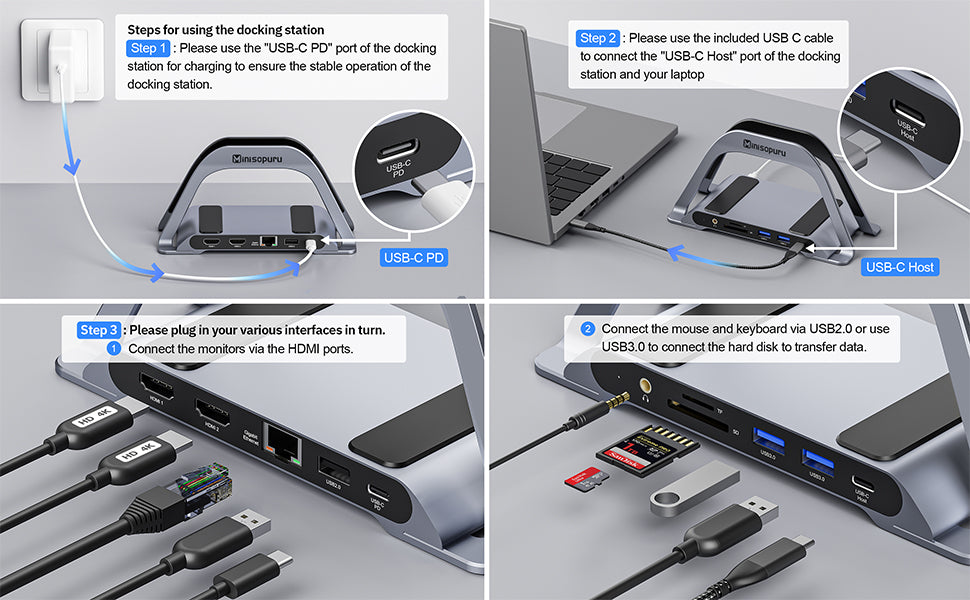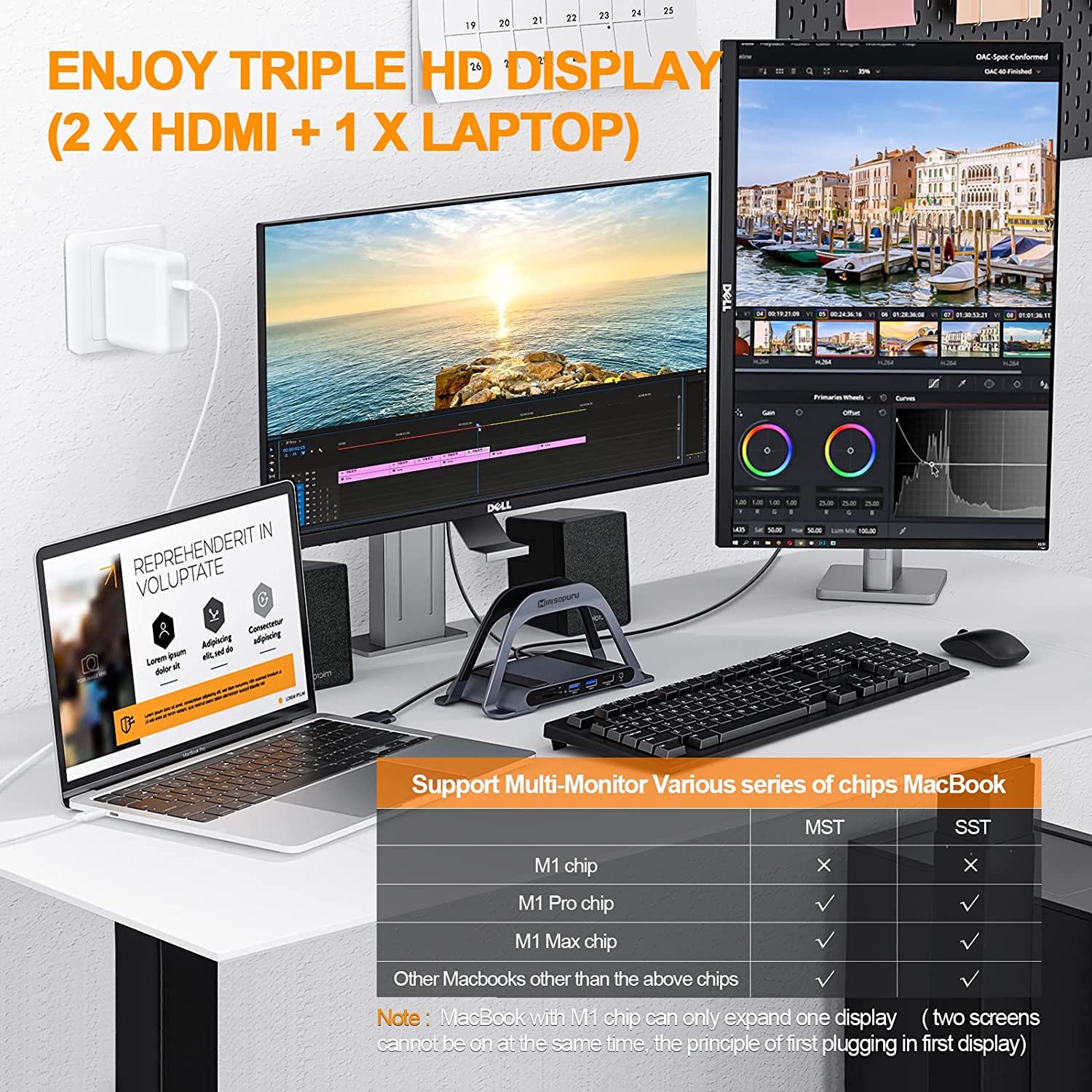Tipps: (Audio wird systembedingt für Chrome OS nicht erkannt)
-
Windows-Lösungen:
-
Um das richtige Audioeingabegerät zu konfigurieren, wählen Sie Start (Startschaltfläche mit Windows-Logo) > Einstellungen (Zahnradförmiges Einstellungssymbol) > System > Sound. Gehen Sie in den Toneinstellungen zu Eingabe > Eingabegerät auswählen und wählen Sie dann das Mikrofon oder Aufnahmegerät aus, das Sie verwenden möchten.
-
Um das richtige Audioausgabegerät zu konfigurieren, klicken Sie bitte auf das Sound-Symbol unten rechts auf Ihrem Bildschirm. Klicken Sie auf den Pfeil neben der Lautsprecheroption. Sie sehen die verfügbaren Optionen für die Audioausgabe. Klicken Sie auf diejenige, die Sie benötigen, je nachdem, womit Sie verbunden sind.
-
MacOS-Lösungen:
-
Um das richtige Audioeingabegerät zu konfigurieren, gehen Sie bitte zu Systemeinstellungen > Ton > Eingabe, um auszuwählen, welches Mikrofon Sie verwenden möchten, um Töne aufzunehmen oder in das Sie sprechen möchten.
-
Um das richtige Audioausgabegerät zu konfigurieren, gehen Sie bitte zu Systemeinstellungen > Ton > Ausgabe, um auszuwählen, wo Ihre MacBook-Sounds abgespielt werden sollen.